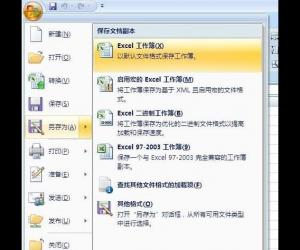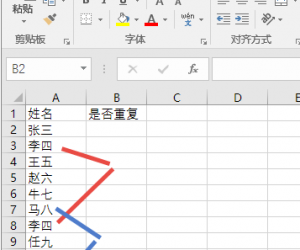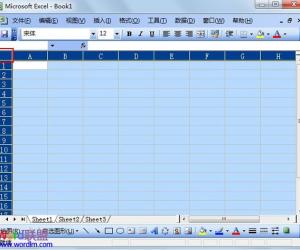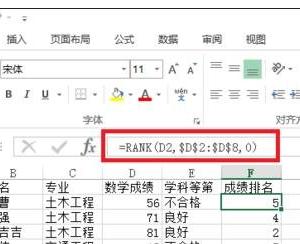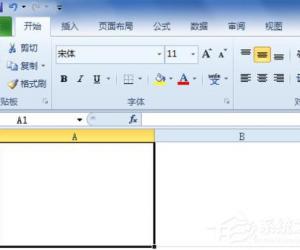Excel表格如何设置自动备份 Excel表格设置自动备份的步骤图解
发布时间:2017-04-20 11:24:26作者:知识屋
Excel表格如何设置自动备份 Excel表格设置自动备份的步骤图解 为了使Excel文档多一份安全保障,我们可以开启其自动备份工作薄的功能。哪么具体要怎么设置表格备份?下面小编马上就告诉大家Excel表格设置自动备份的方法吧。
Excel表格设置自动备份的方法
1.打开已经完成的需要自动备份的Excel文档。
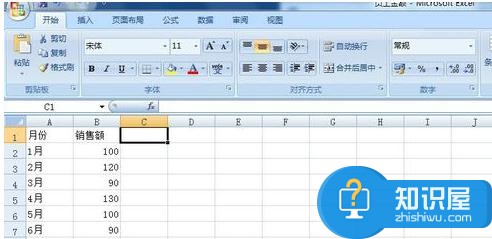
2.依次选择“文件”中的“另存为”命令,打开“另存为”对话框。
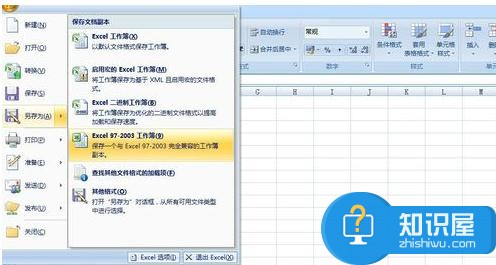
3.在对话框下方,选择“工具”选项,打开常规选项。

4.在“常规选项”中勾选“生成备份文件“的复选框。
5.单击”确定“按钮,返回到”另存为“对话框。
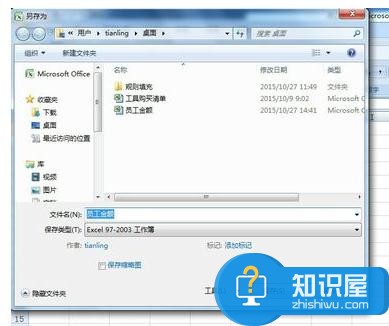
6.单击”保存“按钮即可,该备份文件就生成了。
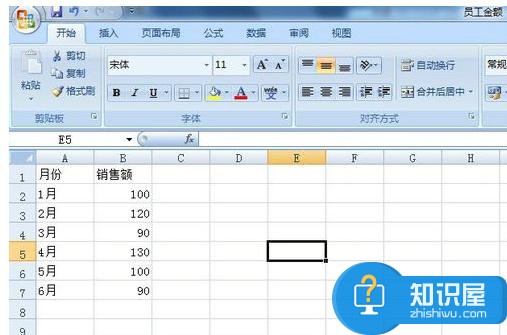
(免责声明:文章内容如涉及作品内容、版权和其它问题,请及时与我们联系,我们将在第一时间删除内容,文章内容仅供参考)
知识阅读
软件推荐
更多 >-
1
 Excel输入身份证号 如何在Excel表格中输入身份证号
Excel输入身份证号 如何在Excel表格中输入身份证号2013-01-23
-
2
Excel表格的制作方法
-
3
Excel sumif函数的用法基础知识【实例分享】
-
4
Excel中如何冻结单元格?冻结单元格在哪里?
-
5
Excel表格中选择性粘贴的使用方法大全
-
6
利用Excel做上市公司财务报表分析系统
-
7
Excel2007表格中利用现有的控件生成条形码
-
8
Excel2003/2007如何中删除重复数据、重复行
-
9
Excel2010表格中制作工资条技巧
-
10
Excel表格的基本操作163招技巧